پایتون به عنوان یکی از نرم افزارهای برنامه نویسی عالی برای استفاده شناخته می شود که امکان نصب آن روی سادهترین ویندوز موجود در سیستم های لپ تاپ و کامپیوتر وجود دارد. نحوه نصب پایتون در ویندوز 7، ممکن است بسته به نسخه ای که دانلود می کنید متفاوت باشد. در گام اول باید نسخه مناسب را از سایت های معتبر دانلود کنید و بعد از آن به سراغ نصب نرم افزار مطابق با مراحل توضیح داده شده در این مقاله بروید.
لینک دانلود: شما میتوانید نرم افزار مناسب ویندوز 7 را از این لینک از سافت 98 دانلود کنید.
ما در سایت کارت پروژه، بیش از 12 سال است که انجام پروژه های دانشجویی شما را با کیفیت بالا انجام میدهیم. یکی از پروژه های پرطرفدار از سوی شما پایتون است. بنابراین به پایتون به صورت کامل مسلط هستیم و در ادامه میخواهیم به صورت گام به گام مراحل نصب این نرم افزار را دنبال کنیم.
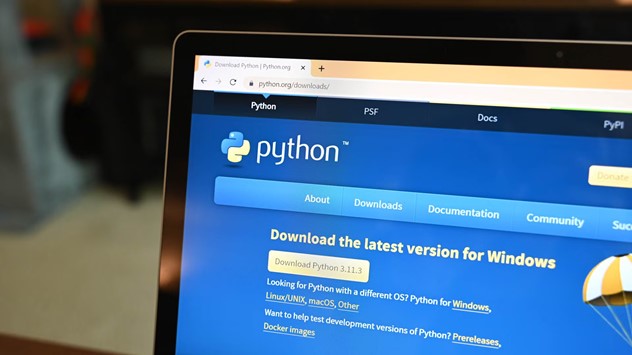
کدام نسخه پایتون برای ویندوز 7 مناسب است؟
قبل از توضیح نحوه نصب پایتون در ویندوز 7، لازم به دانلود و نصب آن دارید. پایتون یک برنامه نسبتا سبک است که در دو نسخه 2 و 3 موجود می باشد. نسخه 2 کاملا منسوخ شده و لازم است که شما از نسخه 3 این نرم افزار استفاده کنید که خود دارای ورژن های مختلفی است. از آنجایی که نسخه های مختلف پایتون حتی جدیدترین آن ها سازگاری مناسبی با ویندوز 7 دارند، توصیه می کنیم که آخرین نسخه از این نرم افزار را دانلود و روی سیستم خود نصب کنید.
اگر ویندوز 7 شما نسخه 64 بیتی است، می توانید از نسخه x86-64 استفاده کنید، ولی اگر ویندوز شما از نوع 32 بیتی است، به سراغ نسخه x86 بروید.
نحوه تشخیص نصب پایتون روی ویندوز 7
ممکن است بعضی از کاربران قبلا نسخه ای از پایتون را روی ویندوز نصب کرده باشند، اما در حال حاضر مطمئن برای انجام این کار نباشند. در چنین شرایطی باید با یک دستور ساده متوجه شوید که آیا پایتون روی ویندوز و سیستم شما نصب شده است یا خیر. برای تشخیص این کار لازم است که در ابتدا با فشردن کلید میانبر Windows + R، بخش کامند ویندوز را باز کنید و گزینه cmd را تایپ نمایید. پس از فشردن دکمه اینتر، می توانید یک صفحه مشکی را مشاهده کنید که آماده دریافت یک کد از سوی شما است. بدین منظور باید کد زیر را در آن تایپ کرده و گزینه enter را بزنید.
python –version
پس از وارد کردن این دستور، احتمالا مشاهده دو پیام برای شما وجود دارد.
پیام اول، شماره نسخه: اگر پس از فشردن دکمه enter، عبارت پایتون به همراه شماره نسخه آن نمایش داده شد به معنی آن است که قبلا این نرم افزار روی ویندوز شما نصب شده و نیازی به نصب مجدد آن ندارید.
پیام دوم، خطا: اگر پیامی مبنا بر اینکه دستور وارد شده صحیح نیست یا یافت نمی شود، مشاهده کردید به معنی آن است که این نرم افزار روی سیستم شما نصب نیست و باید مراحل نصب آن را مطابق با دستورالعمل این مقاله انجام دهید.
خدمات مرتبط با این محتوا
حال که در حال مطالعه آموزش مربوط به نصب نرم افزار پایتون در ویندوز 7 هستید، خدمات زیر از کارت پروژه هم میتواند برای شما مفید باشد:
انجام پروژه پایتون | انجام پروژه برنامه نویسی | انجام پروژه ماشین لرنینگ | انجام پروژه هوش مصنوعی
علاوه بر موارد ذکر شده، نرم افزار پایتون در انجام پروژه های رشته های مختلف دانشگاهی هم کاربرد دارد. بنابراین ما در زمینه این رشته ها هم خدمات ارائه میدهیم. در زیر برخی از این رشته ها را آوردهایم:
انجام پروژه برق | انجام پروژه مکانیک | انجام پروژه کامپیوتر
مراحل و نحوه نصب پایتون در ویندوز 7
با اینکه پایتون 2 نسبت به پایتون 3 قدیمیتر است، اما بعضی از برنامه نویسان آن را ترجیح می دهند. در ادامه نحوه نصب پایتون در ویندوز 7 را به تفکیک نسخه های آن توضیح می دهیم. دقت کنید که هیچ نیازی به نصب کرک برای این نرم افزار نیست و ضرورتی ندارد که اتصال به اینترنت یا ویروس کش ها را قطع کنید. پس از نصب نیز نرم افزار بلافاصله آماده استفاده است.
نحوه نصب پایتون 2 روی ویندوز 7
در اولین قدم لازم است که فایل دانلود شده را باز کنید و سپس فایل exe را Run نمایید. حال انتخاب کنید که پایتون برای تمامی یوزرها نصب شود یا یک یوزر خاص را انتخاب کنید. پس از انتخاب این مورد، مسیر نصب را مشخص کنید. سعی کنید که محلی را برای نصب نرم افزار انتخاب کنید که آن را به خاطر داشته باشید، چون گاهی برنامه پس از نصب را می توان فقط در آن پوشه پیدا کرد. حال گزینه next را انتخاب کنید.
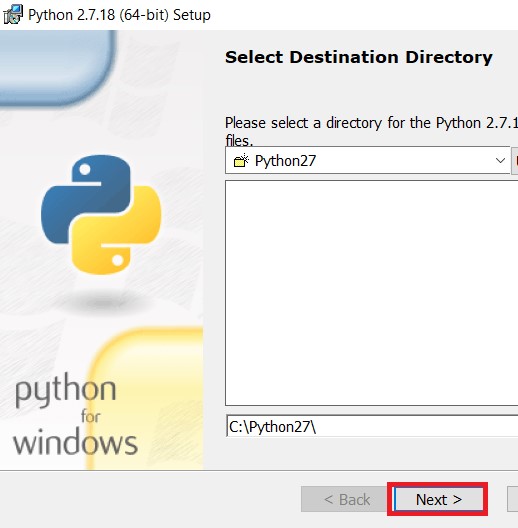
در مرحله بعد لازم است که گزینه add python to path را انتخاب کنید. با انتخاب این گزینه متغیرهای پایتون به صورت خودکار در سیستم لپ تاپ و کامپیوتر شما اضافه می شوند و سیستم به خوبی نرم افزار را می شناسد. دقت کنید که اگر این گزینه را فعال نکنید، باید به صورت دستی متغیرهای لازم را اضافه کنید که معمولا کار سخت و پیچیده ای است. پس از زدن گزینه NEXT وارد مرحله نهایی نصب پایتون می شوید و پس از گذشت چند ثانیه، این نرم افزار روی سیستم شما نصب و قابل استفاده است.
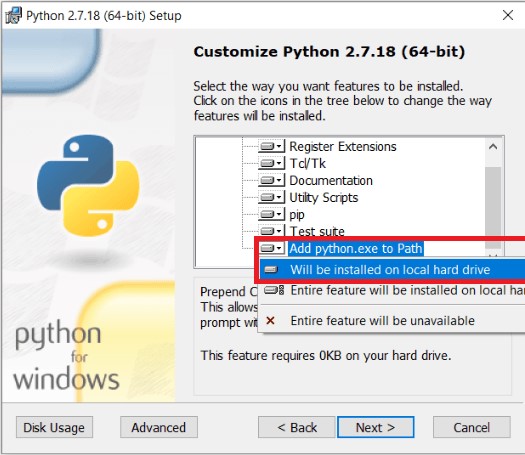
نحوه نصب پایتون 3 روی ویندوز 7
در اولین قدم لازم است که فایل دانلود شده که آخرین نسخه پایتون 3 است را باز کنید و فایل exe را Run نمایید. پس از اینکه اولین صفحه پنجره پاپ آپ باز شد، هر دو گزینه پایین را انتخاب کنید. در این صورت پایتون به مسیر ویندوز شما به صورت خودکار راه پیدا می کند. در نهایت می توانید گزینه «Install Now» را انتخاب نمایید.
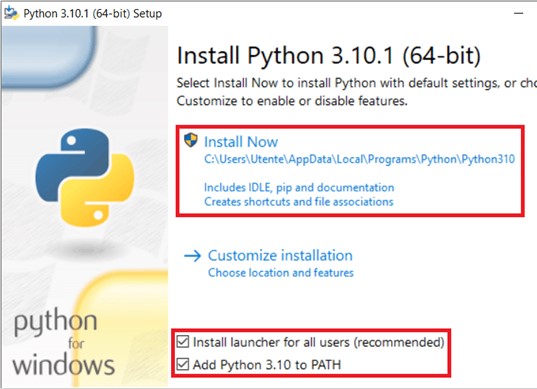
پس از زدن این گزینه، مراحل نصب پایتون 3 روی ویندوز شما انجام خواهد شد. این فرآیند ممکن است چند دقیقه ای طول بکشد. پس از اینکه پیغام موفقیت آمیز نصب را مشاهده کردید، گزینه Disable Path Length Limit را انتخاب کنید.
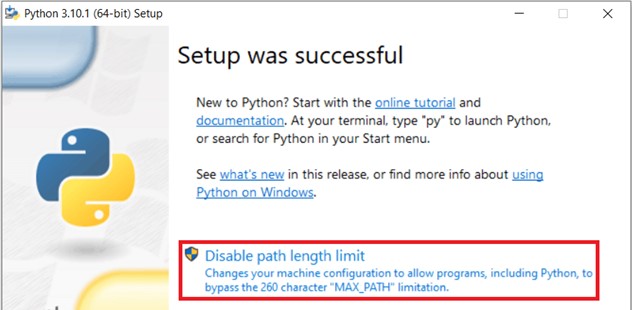
مقالات پیشنهادی مرتبط
حلقه for در پایتون + نحوه استفاده و مثال کاربردی
پایتون در چه مواردی استفاده می شود؟
سخن پایانی
نحوه نصب پایتون در ویندوز 7 آنقدر ساده است که شما می توانید این نرم افزار را بدون هزینه اضافه و تنها در چند مرحله روی کامپیوتر یا لپ تاپ قدیمی خودتان نصب کنید. فقط در مرحله آخر لازم است که برای اطمینان از نصب شدن صحیح پایتون روی ویندوز، از دستور cmd کمک بگیرید تا متوجه شوید که نرم افزار به صورت صحیح روی سیستم شما نصب شده است. از آنجایی که این نرم افزار حجم کمی دارد، به راحتی روی ویندوز 7 32 بیتی و 64 بیتی نصب می شود.
سوالات متداول
نحوه نصب پایتون در ویندوز 7 چگونه است؟
شما کافیست که نسخه مورد نظر خودتان را دانلود کنید و مراحل نصب را مطابق با توضیحات این مقاله انجام دهید. کل فرآیند نصب فقط چند دقیقه طول می کشد.
آیا برای نصب پایتون روی ویندوز 7 نیاز به کرک است؟
خیر. این نرم افزار رایگان بوده و برای نصب آن نیازی به نصب کرک و اقدامات سخت و پیچیده نیست.
پس از نصب پایتون نیازی به ری استارت کردن ویندوز داریم؟
خیر. پس از نصب پایتون روی ویندوز 7 می توانید بلافاصله نرم افزار را باز کرده و آن را استفاده کنید. نیازی به ری استارت کردن ویندوز نیست.
کدام نسخه پایتون برای ویندوز 7 مناسب است؟
امکان نصب نسخه 2 و 3 پایتون روی ویندوز 7 وجود دارد، اما به دلیل پیشرفتهتر بودن امکانات نسخه 3 توصیه می کنیم که این نسخه را روی ویندوز خود نصب کنید.





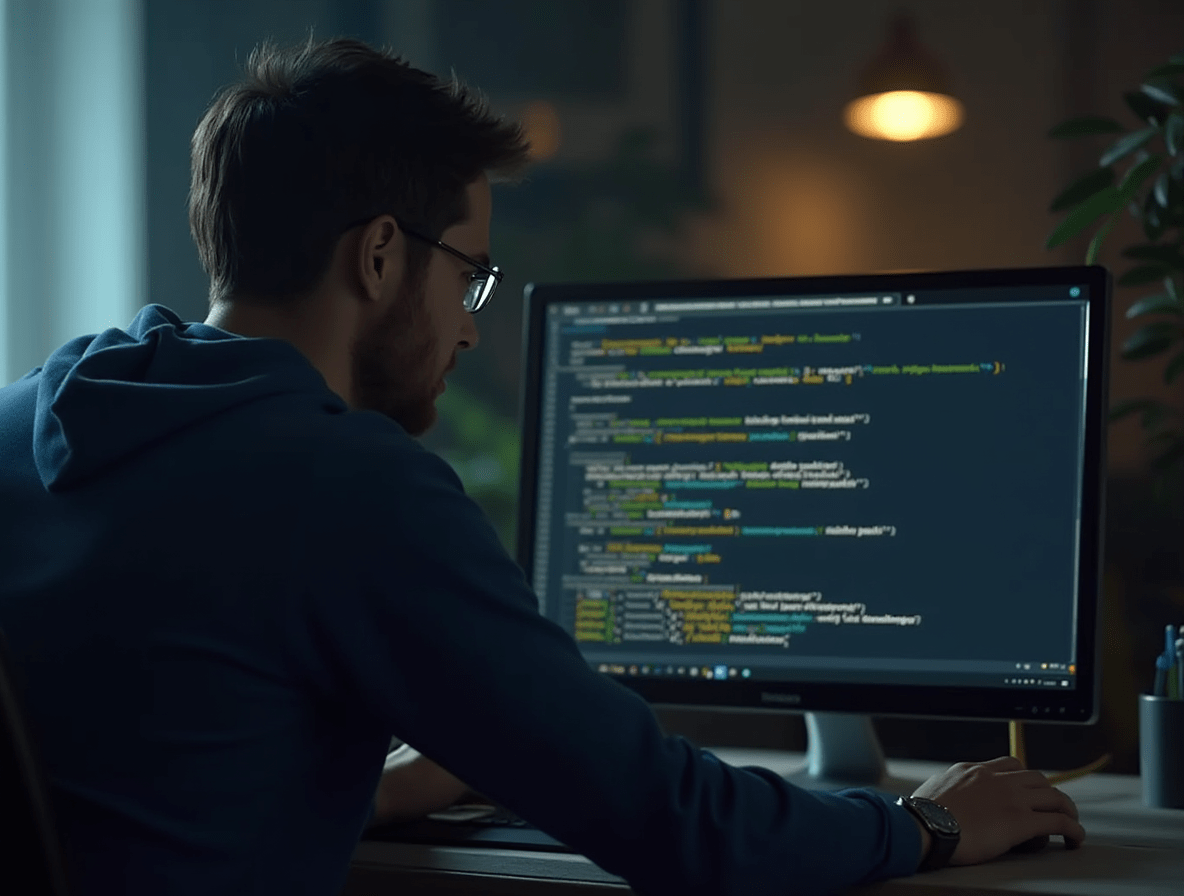
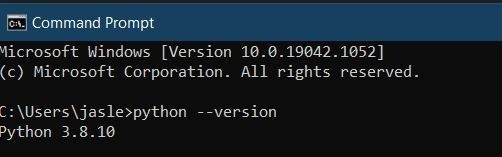
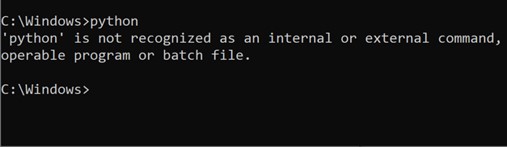


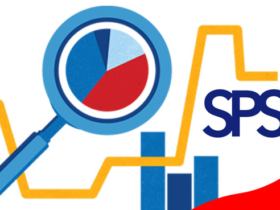
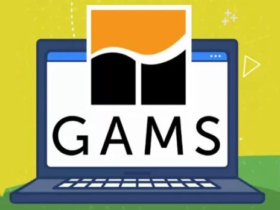

ارسال پاسخ